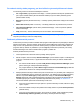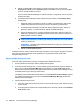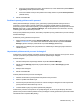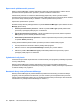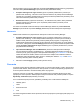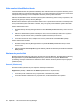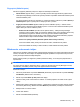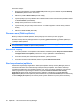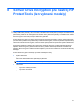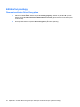HP ProtectTools User Guide - Windows XP, Windows Vista, Windows 7
●
Ak chcete vyplniť prihlasovacie polia, ale neodoslať ich, zrušte začiarknutie políčka Submit
logon data (Odoslať prihlasovacie údaje).
●
Ak chcete zobraziť heslo pre tieto prihlasovacie údaje, kliknite na položku Show password
(Zobraziť heslo).
4. Kliknite na tlačidlo OK.
Používanie ponuky prihlasovacích poverení
Nástroj Password Manager poskytuje rýchly, jednoduchý spôsob spúšťania webových lokalít a
programov, pre ktoré máte vytvorené prihlasovacie poverenia. Dvakrát kliknite na prihlasovacie
poverenie programu alebo webovej lokality v ponuke Logons (Prihlasovacie poverenia) alebo na karte
Manage (Spravovať) v nástroji Password Manager, čím otvoríte prihlasovaciu obrazovku, na ktorej
môžete vyplniť vaše prihlasovacie poverenia.
Keď vytvoríte prihlasovacie poverenie, automaticky sa pridá do ponuky prihlasovacích poverení nástroja
Password Manager.
Zobrazenie ponuky prihlasovacích poverení:
1. Stlačte klávesovú skratku nástroja Password Manager. Od výrobcu je nastavená klávesová
skratka ctrl+Windows+h. Ak chcete zmeniť klávesovú skratku, kliknite na položku Password
Manager (Správca hesiel) a potom kliknite na položku Settings (Nastavenia).
2. Nasnímajte svoj odtlačok prsta (na počítačoch so zabudovaným alebo pripojeným snímačom
odtlačkov prstov).
Usporiadanie prihlasovacích poverení do kategórií
Prihlasovacie poverenia môžete usporiadať do jednej alebo viacerých kategórií, ktoré vytvoríte. Potom
uchopte a presuňte myšou prihlasovacie poverenia do požadovaných kategórií.
Pridanie kategórie:
1. Na tabuli nástroja Security Manager kliknite na položku Password Manager.
2. Kliknite na kartu Manage (Spravovať) a potom kliknite na položku Add Category (Pridať
kategóriu).
3. Zadajte názov kategórie.
4. Kliknite na tlačidlo OK.
Pridanie prihlasovacieho poverenia do kategórie:
1. Nastavte ukazovateľ myši nad požadované prihlasovacie poverenie.
2. Stlačte a podržte ľavé tlačidlo myši.
3. Presuňte myšou prihlasovacie poverenie do zoznamu kategórií. Kategórie sa budú zvýrazňovať
počas presúvania ukazovateľa myši cez ne.
4. Uvoľnite tlačidlo myši po zvýraznení požadovanej kategórie.
Prihlasovacie poverenia sa nepresunú do vybratej kategórie, ale sa do nej iba skopírujú. Rovnaké
prihlasovacie poverenie môžete pridať do viacerých kategórií a všetky prihlasovacie poverenia môžete
zobraziť kliknutím na položku All (Všetky).
Všeobecné úlohy 35